Bewertungsregeln
From LimeSurvey Manual
Allgemeines
LimeSurvey has the ability to create "assessments" on your survey - even for multilingual surveys. Assessments are rules which evaluate the responses to a survey immediately after it is submitted, and then display text blocks to the participant based on that evaluation.
An english sample survey demonstrating the use of assessments at LimeSurvey is available for download. You can import this survey at your LimeSurvey system for testing ("import" tab at survey creation page): File:Limesurvey sample survey Assessment.lss
Beispiel: Eine Umfrage besteht aus 2 Fragen:
Frage 1: "Rauchen Sie?", hat 3 Antwortmöglichkeiten:
- "ja, mehr als 10 Stück pro Tag" mit einem Antwortcode von "10"
- "ja, aber weniger als 10 Stück pro Tag" mit einem Antwortcode von "5"
- "nein, ich bin Nichtraucher" mti einem Antwortcode von "0"
Frage 2: "Betreiben Sie Sport?", hat 3 Antwortmöglichkeiten:
- "ja, mindestens 3x die Woche für eine halbe Stunde" mit einem Antwortcode von "0"
- "ja, dann und wann" mit einem Antwortcode von "5"
- "nein, ich betreibe keinen Sport" mit einem Antwortcode von "10"
Wenn man nun die Summe der Antwortcodes für einen Umfrageteilnehmer heranzieht, bekommt man einen guten Wert zu dessen vermutlichen Gesundheitszustand. Jemand der raucht und keinen Sport betreibt, bekommt die Summe "20", wenn man dessen Antwortcodes zusammenzählt. Bei jemand der regelmäßig Sport betreibt und Nichtraucher ist, ergibt die Summe der Antwortcodes "0".
Funktionsweise
Um Bewertungen in einem Fragebogen nutzen zu können, muss zunächst bei den Fragebogeneinstellungen "Bewertungsmodus aktivieren?" auf "Ja" gesetzt werden. Dann werden beim Anlegen von Antworten zusätzliche Felder zur Zuweisung der Bewertungen angezeigt. Bei Beschriftungs-Sets sind diese Felder immer sichtbar.
Um in der Lage sein, Bewertungen für Antwortoptionen zu sehen und zu bearbeiten, besuchen Sie die Umfrage-Einstellungen und ändern Sie die Einstellung Bewertungen verwenden? im Reiter Benachrichtigung & Datenverwaltung auf 'Ja'. Danach sehen Sie zusätzliche Felder bei der Bearbeitung von Antwortoptionen.
Bei Beschriftungssets sind diese Felder immer sichtbar.
Bewertungen zuweisen
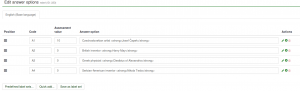
Bewertungen können entweder für die komplette Umfrage oder nur für eine Fragengruppe angelegt werden. Zur Zuweisung der Punkte dient ein zusätzliches Feld, was beim Hinzufügen von Antworten angezeigt wird.
Bei Fragen mit Beschriftungs-Sets müssen die Punkte im jeweiligen Beschriftungsset zugewiesen werden.
Auswertung der Punktzuweisungen
Es gibt bestimmte Fragetypen, die nicht bewertet oder auf besondere Weise bewertet werden. Die meisten Fragetypen, die nicht bewertet werden können, sind Convenience-Frage-Typen. Diese können meist durch bewertbare Fragetypen ersetzt werden - zum Beispiel eine 5-Punkte-Auswahl-Frage kann jederzeit durch eine Einfachauswahl-Frage ersetzt werden.
Fragetypen mit Bewertungsregeln
- Array (Flexible labels) dual scale
- Array (Flexible labels)
- Array (Flexible labels) by column
- List (Flexible labels) (Dropdown)
- List (Flexible labels) (Radio)
- List (Dropdown)
- List (Radio)
- List with comment
- Multiple options
- Multiple options with comments
Fragetypen ohne Wertzuweisungen
- Array (Multi Flexible) (Numbers): Bei diesem Fragetyp wird nicht extra ein Wert zugewiesen. Bei der Auswertung wird der Wert aus der Antwortliste herangezogen.
Bei diesem Fragetypen werden die in den Auswahlboxen gewählten Werte als Bewertungswert verwendet.
Nicht unterstützte Fragetypen
- 5 point choice
- Array (5 point choice)
- Array (10 point choice)
- Array (Increase, Same, Decrease)
- Array (Multi flexible) (Text)
- Array (Yes/No/Uncertain)
- Boilerplate question
- Date
- Gender
- Huge free text
- Language switch
- Long free text
- Multiple numerical input
- Numerical input
- Ranking
- Short free text
- Yes/No
Bewertungsregeln definieren
Mit einem Klick auf das File:Assessments.png "Bewertungsregeln setzen"-Symbol gelangt man in das Bewertungsmenü. Hier können Bewertungen neu angelegt, bearbeitet, angesehen oder auch gelöscht werden.
Im Neu anlegen oder Bearbeiten-Fenster stehen folgende Aktionen zur Auswahl:
- Bereich: legt den Bereich fest, auf dessen Basis die Bewertung vollzogen werden soll. Verwenden Sie "Gesamt", um eine Bewertung anhand der Summe der Antwortcodes aller Fragen der Umfrage zu erstellen. Bei "Gruppe" müssen sie nachfolgend die entsprechende Gruppe wählen, auf welche sich die Bewertung beziehen soll.
- Gruppe: Falls sie im Bereich "Gruppe" gewählt haben, müssen sie die entsprechende Gruppe auswählen, auf deren Basis die Bewertung gemacht werden soll.
- Minimum: Der Minimalwert der Summe aus den Antwortcodes, für welche die Bewertung gilt.
- Maximum: Der Maximalwert der Summe aus den Antwortcodes, für welche die Bewertung gilt.
- Überschrift: Die Überschrift der Bewertung, welche angezeigt wird, wenn die Bewertung ausgegeben wird.
- Meldung: Die Meldung, welche angezeigt wird, wenn die Bedingung für die Bewertung erfüllt wird. Diese Meldung kann HTML-Code enthalten. Außerdem können die untenstehenden Platzhalter verwendet werden.
Sie können so viele Bewertungen anlegen wie sie möchten. Sie können zu einer bestimmten Punkteanzahl auch mehrere Bewertungen ausgeben lassen.
Wichtig ist, wenn sie eine Bewertungen ausgeben möchten, müssen sie ihre Umfrage so anlegen, dass nach dem Absenden der Ergebnisse nicht automatisch eine End-URL geladen wird. Diese Einstellung wird im allgemeinen Einstellungsmenü der Umfrage festgelegt. Denn die Bewertung wird auf der Abschluss-Seite einer Umfrage ausgegeben, welche in dieses Fall sonst übersprungen werden würde.
Platzhalter
When using assessments the following placeholders are available:
- {PERC}: Displays the score of the current group. Only available at assessment message
- {TOTAL}: Displays the total score. Only available at assessment message
- {ASSESSMENT_CURRENT_TOTAL} (New in 1.86 ): This placeholder can be used within a survey to display the current total score. Keep in mind that the score is only updated when clicking "next" so this is useless in an all-in-one survey. For now, you must create at least one assessment rule for the placeholder to work.
Tips & tricks
- If you only want to use the {ASSESSMENT_CURRENT_TOTAL} placeholder (New in 1.86 ) within a survey without showing an assessment message at the end of the survey you can:
- Use an end URL and activate the auto load end URL setting for your survey. Then the user will be directly forwarded to the given URL.